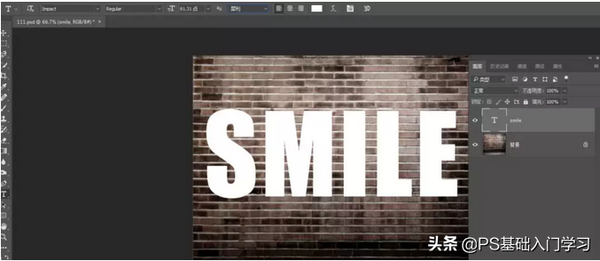ps怎么做出斑驳的感觉(ps如何制作涂鸦效果)
给大家更新一个有趣的制作斑驳的涂鸦效果教程。
1、创意思路:橡皮擦工具可以将像素更改为背景色或透明,在普通图层中进行擦除,则擦除的像素将变成透明;在背景图层或锁定了透明像素的图层中进行擦除,则擦除的像素将变成背景色。结合此工具的特点,可以利用背景图像来完成特殊的文字效果。
2、操作步骤:首先我们先打开背景素材文件,单击工具箱中的横排文字工具按钮,将前景色设置为白色,选择合适的字体及大小,输入英文“SMILE”,然后按下快捷键Ctrl T适当调整字体位置,如图所示:
3、选中文字图层,按下快捷键Ctrl J复制图层,在复制的文字图层上单击右键,选择“栅格化文字”命令,使其转化为普通图层。单击工具箱中的橡皮擦工具按钮,在工具选项栏中选择橡皮擦的模式为“画笔”模式,设置不透明度为100%,流量为100%(可视图片情况适当调整),打开窗口菜单中的画笔设置面板,在弹出的对话框中选择“画笔笔尖形状”,并选择一种合适的笔刷,设置其大小为39像素,间距1%,选中平滑复选框,如图所示:
4、选中文字副本图层,使用橡皮擦工具在字母S顶部边缘以及底部进行擦除,如图所示:
5、用同样的方法对其他字母进行擦除,最终效果如图:
朋友们是不是很简单使用的一招呢!
喜欢的话别忘了帮小编点赞、关注一下哦!
赞 (0)